win10系统打不出中文的原因和解决方法
无论是工作还是学习,电脑都是我们日常生活中不可或缺的工具之一,有些用户反馈说在win10打不出中文,影响正常上网,为什么会这样呢?要有两个原因一个就是输入法组件异常,另外就是服务异常,那么怎么解决呢?这里和大家说说解决方法。
具体方法如下:
1、同时按键盘WIN+R组合键,调出运行对话框。

2、在运行中输入ctfmon,点击确定按钮。
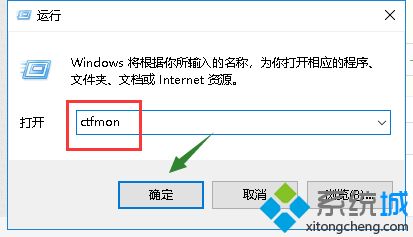
3、重新点击右下角的语言兰,切换输入法,就可以输入中文了。
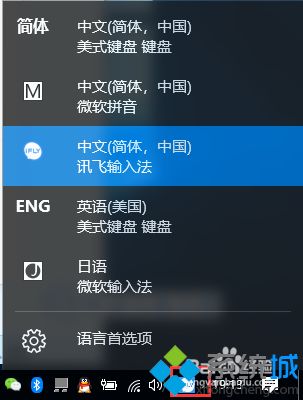
4、如果上面无法解决,那么我们继续,鼠标右键单击开始键---计算机管理。
5、进入计算机管理。依次进入系统工具-任务计划程序-任务计划程序库-Microsoft-Windows。
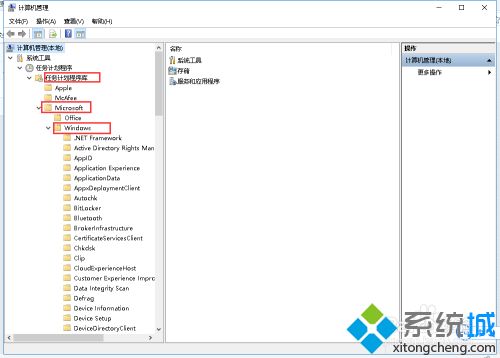
6、在windows文件夹下找到TextServicesFramework。
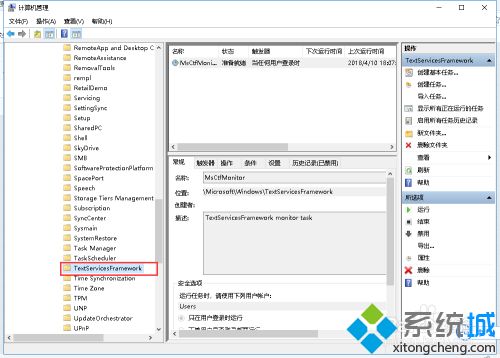
7、在TextServicesFramework窗口右侧右键点击MsCtrMonitor,选择进行。
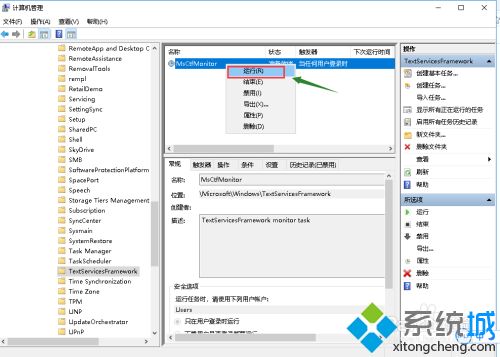
如果你碰到过电脑打不了字的情况,不放试试以上教程修复,希望对大家有所帮助!
我告诉你msdn版权声明:以上内容作者已申请原创保护,未经允许不得转载,侵权必究!授权事宜、对本内容有异议或投诉,敬请联系网站管理员,我们将尽快回复您,谢谢合作!










